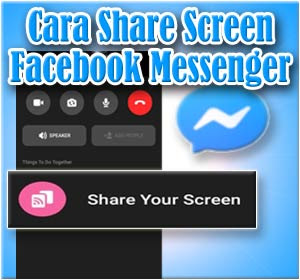Advertisement
Cara Share Screen Di Facebook Messenger (Android) - Kabar gembira bagi Anda pengguna aplikasi Facebook Messenger di Android dan iOS. Diketahui bahwa mulai sekarang, Anda telah bisa menikmati sebuah fitur baru di Facebook Messenger, yaitu fitur Share Screen.
Apa fungsi fitur Facebook Messenger share screen? Berdasarkan hasil penelusuran dan ujicoba Spesial Tips, fitur share screen adalah fitur yang memungkinkan pengguna untuk berbagi tampilan layar saat sedang melakukan panggilan video (video call). Uniknya lagi, tak hanya dapat digunakan saat sedang melakukan video call pribadi, fitur share screen di Facebook Messenger juga bisa digunakan saat sedang melakukan video call grup dan ketika melakukan siaran video di Messenger Room.
Kehadiran fitur baru Facebook Messenger share screen ini, tentunya bisa menambah kegunaan layanan tersebut, misalnya saja berbagi layar untuk keperluan presentasi dan lainnya.
Nah, berkaitan dengan kemunculam fitur baru Facebook Messenger Share Screen, maka pada kesempatan kali ini redaksi Spesial Tips akan mencoba berbagi informasi tentang cara melakukan share screen (berbagi tampilan layar) di Facebook Messenger. Berikut tutorial selengkapnya.
Cara Share Screen Di Facebook Messenger
- Buka aplikasi Facebook Messenger
- Buat sebuah panggilan video (video call), baik pribadi atau video call group
- Setelah masuk ke layar panggilan video (video call), geser ke atas menu toolbar yang terletak di bagian bawah layar panggilan
- Tahap berikutnya, lakukan tap pada pilihan bertuliskan "Share Your Screen" (Bagikan Layar Anda), untuk memulai membagikan tampilan layar ponsel ke dalam tampilan panggilan video tersebut
- Selanjutnya, akan muncul notifikasi yang memberitahukan bahwa Facebook Messenger akan membagikan tampilan layar Anda ke dalam panggilan video. untuk lebih jelasnya lihat video tutorial cara share screen Facebook Messenger berikut.
Bila langkah-langkah di atas telah Anda lakukan dengan benar, maka tampilan layar utama video call Anda akan berpindah ke sudut kanan atas layar, sehingga Anda masih tetap bisa melihat video teman-teman dalam panggilan tersebut. Sebagai informasi tambahan, pastikan untuk terlebih dahulu memperbarui aplikasi Facebook Messenger di ponsel Anda ke versi terbaru.
Demikianlah informasi yang dapat Spesial Tips bagikan tentang cara share screen di Facebook Messenger. Semoga bisa bermanfaat, dan selamat mencoba.
Advertisement